皮皮学,免费搜题
登录
搜题
【简答题】

 一、 Word 文档操作 晓云是一家大型企业人力资源部工作人员,现需要将上一年度的员工考核成绩发给每一位员工,请按照如下要求,帮助她完成此项工作。 1、在实验文件夹下,将“ Word 素材 .docx ”文件另存为“ Word.docx ”( .docx 为文件扩展名),后续操作均基于此文件。 2、设置文档纸张方向为横向,上、下、左、右页边距都调整为 2.5 厘米,并添加“阴影”型页面边框。 3、参考样例效果(参考效果 .png ),按照如下要求设置标题格式: 1将文字“员工绩效考核成绩报告 2019 年度”字体修改为微软雅黑,文字颜色修改为“红色,强调文字颜色 2 ”,并应用加粗效果。 2在文字“员工绩效考核”后插入一个竖线符号。 3对文字“成绩报告 2019 年度”应用双行合一的排版格式,“ 2019 年度”显示在第 2 行。 4适当调整上述所有文字的大小,使其合理显示。 4、参考样例效果(参考效果 .png ),按照如下要求修改表格样式: 1设置表格宽度为页面宽度的 100% ,表格可选文字属性的标题为“员工绩效考核成绩单”。 2合并第 3 行和第 7 行的单元格,设置其垂直框线为无;分别合并第 3 列第 4~6 行的单元格以及第 4 列第 4~6 行的单元格。 3将表格中第 1 列和第 3 列包含文字的单元格底纹设置为“蓝色,强调文字颜色 1 ,淡色 80% ”。 4将表格中所有单元格中的内容都设置为水平居中对齐。 5适当调整表格中文字的大小、段落格式以及表格行高,使其能够在一个页面中显示。 5、为文档插入“空白(三栏)”式页脚,左侧文字为“ MicroMaro ”,中间文字为“电话: 010-123456789 ”,右侧文字为可自动更新的当前日期;在页眉的左侧插入图片“ logo.png ”,适当调整图片大小,使所有内容保持在一个页面中,如果页眉中包含水平横线则应删除。 6、打开表格右下角单元格中所插入的文件对象“员工绩效考核管理办法 .docx ”,按照如下要求进行设置: 1设置“ MicroMacro 公司人力资源部文件”文字颜色为标准红色,字号为 32 ,中文字体为微软雅黑,英文字体为 Times New Roman ,并应用加粗效果;在该文字下方插入水平横线(注意 : 不要使用形状中的直线)将横线的颜色设置为标准红色;将以上文字和下方水平横线都设置为左侧和右侧各缩进 -1.5 字符。 2设置标题文字“员工绩效考核管理办法”为“标题”样式。 3设置所有蓝色的文本为“标题 1 ”样式,将手工输入的编号(如“第一章”)替换为自动编号(如“第 1 章”);设置所有绿色的文本为“标题 2 ”样式,并修改样式字号为,将手工输入的编号(如“第一条”)替换为自动编号(如“第 1 条”),在每一重新开始编号;各级自动编号后以空格代替制表符与编号后的文本隔开。 4将第 2 标记为红色的文本转换为 4 行 3 列的表格,并合并最右一列 2~4 行的三个单元格;将第 4 标记为红色的文本转换为 2 行 6 列的表格;将两个表格中的文字颜色都设置为“黑色 , 文字 1 。 5删除文档中所有空行。 6保存此文件;然后将其在实验文件夹中另存一份副本,文件名为“管理办法 .docx ”( .docx 为文件扩展名),然后关闭该文档。 7、 修改“ Word.docx ”文件中表格右下角所插入的文件对象下方的题注文字为“指标说明”。 8、使用文件“员工考核成绩 .xlsx ”中的数据创建邮件合并,并在“员工姓名”、“员工编号”、“员工性别”、“出生日期”、“业绩考核”、“能力考核”、“态度考核”和“综合成绩”右侧的单元格中插入对应的合并域,其中“综合成绩”保留 1 位。 9、 在“是否达标”右侧单元格中插入域,判断成绩是否达到标准,如果综合成绩大于或等于 70 分,则显示合格,否则显示不合格。 10、编辑单个文档,完成邮件合并,将合并的结果文件另存为“合并文档 .docx ”( .docx 为文件扩展名)。 二、 Excel 电子表格操作 阿文是某食品贸易公司销售部助理,现需要对 2019 年的销售数据进行分析,请根据以下要求,帮助她完成此项工作。 1、在实验文件夹下,将“ Excel_ 素材 .xlsx 文件”另存为“ Excel.xlsx ”( .xlsx 为文件扩展名),后续操作均基于此文件。 2、命名“产品信息”工作表的单元格区域 A1 : D78 名称为“产品信息”;命名“客户信息”工作表的单元格区域 A1 : G92 名称为“客户信息”。 3、在“订单明细”工作表中,完成下列任务: 1根据 B 列中的产品代码,在 C 列、 D 列和 E 列填入相应的产品名称、产品类别和产品单价(对应信息可在“产品信息”工作表中查找)。 2设置 G 列单元格格式,折扣为 0 的单元格显示“ - ”,折扣大于 0 的单元格显示为百分比格式,并保留 0 位(如 15% )。 3在 H 列中计算各订单的销售金额,计算方法为金额 = 单价 ╳ 数量 ╳ (1- 折扣 ) ,设置 E 列和 H 列单元格为货币格式,保留 2 位。 4、在“订单信息”工作表中,完成下列任务: 1根据 B 列中的客户代码,在 E 列和 F 列填入相应的发贷地区和发货城市(提示:需首先清除 B 列中的空格和不可见字符),对应信息可在“客户信息”工作表中查找。 2在 G 列计算各订单的订单金额,该信息可在“订单明细”工作表中查找(注意:一个订单可能包含多个产品),计算结果设置为货币格式,保留 2 位。 3使用条件格式,将每订单订货日期与发货日期间隔大于 10 天的记录所在单元格填充颜色设置为“红色”,字体颜色设置为“白色 , 背景 1" 。 5、在“产品类别分析”工作表中,完成下列任务: 1在 B2 : B9 单元格区域计算每类产品的销售总额,设置单元格格式为货币格式,保留 2 位;并按照销售额对表格数据降序排序。 2在单元格区域 D1 : L17 中创建复合饼图,并根据样例文件“图表参考效果 .png ”设置图表标题、绘图区、数据标签的内容及格式。 6、在所有工作表的最右侧创建一个名为“地区和城市分析”的新工作表,并在该工作表 A1 : C19 单元格区域创建数据透视表,以便按照地区和城市汇总订单金额。数据透视表的设置需与样例文件“透视表参考效果 .png ”保持一致。 7、在“客户信息”工作表中,根据每个客户的销售总额计算其所对应的客户等级(不要改变当前数据的排序),等级评定标准可参考“客户等级”工作表;使用条件格式,将客户等级为 1 级 ~5 级的记录所在单元格填充颜色设置为“红色”,字体颜色设置为“白色 , 背景 1 ”。 8、为文档添加自定义属性,属性名称为“机密”,类型为“是或否” ,取值为“是 ” 。 三、 PowerPoint 演示文稿操作 在科技馆工作的小需要制作一份介绍奖的 PowerPoint 演示文稿,以便为科普活动中的参观者进行讲解。请按照下列要求,帮助他完成此项任务。 1、在实验文件夹下,将“ PPT 素材 .pptx ”文件另存为“ PPT.pptx ”( .pptx 为文件扩展名),后续操作均基于此文件。 2、为演示文稿应用“草”主题和“基本”主题字体。 3、将第 2 张幻灯片中标题下的文本转换为“梯形列表”布局的 SmartArt 图形,并分别将 3 个形状超链接至第 3 、 7 、 11 张幻灯片。 4、修改第 3 、 7 、 11 张幻灯片为“节标题”版式。 5、参考样例文件“幻灯片 5.png ”中的完成效果,在第 5 张幻灯片中完成下列操作: 1修改为“比较”版式。 2左上方文本为“奖牌”,右上方文本为“奖金”,并将这两处文本左对齐。 3在左下方中插入图片“奖牌 .jpg ”,删除图片中的白色背景,添加图片边框,设置图片边框颜色与幻灯片边框颜色相同。 4根据幻灯片外部的数据源,在右下方中插入带平滑线和数据标记的散点图,并设置不显示图表图例、网格线、坐标轴和图表标题;将数据标记设置为圆形、大小为 7 、填充颜色为“白色 , 文字 1 ”,在图表内为每个数据标记添加包含年份和奖金数额的文本框注释;添加图表区边框,并设置边框颜色与幻灯片边框颜色相同。 6、将第 6 张幻灯片中标题下的文本转换为“交替流”布局的 SmartArt 图形(完成效果参考样例文件“评选流程 .png ”),为 SmartArt 图形应用“淡出”进入动画效果,并设置效果选项为“逐个” 7、修改第 8~10 张幻灯片为“两栏内容”版式,并在右侧中分别插入图片“萨特 .jpg ”、“希格斯 .jpg ”和“伦琴 .jpg ”,适当调整图片和文字的大小,并为这 3 张图片分别应用不同的图片样式。 8、修改第 12-14 张幻灯片为“内容与标题”版式,将幻灯片中原先的标题和文字内容分别放置到标题和文本中,在左侧的内容中分别插入图片“早期风格 .jpg ”、“现代风格 .jpg ”和“文学奖证书 .jpg ”,适当调整图片的大小,并为这 3 张图片应用“矩形投影 ” 图片样式。 9、在第 15 张幻灯片中,将左右两个文本框上下居中对齐,为右侧文本框中的文本应用“淡出”进入动画效果,并设置动画文本按字 / 词显示、字 / 词之间延迟百分比的值为 20 ;将右侧文本框中的文字转换为繁体。 10、按照下列要求对演示文稿分节,并为每一节添加不同的幻灯片切换效果。 幻灯片 节名称 第 1~2 张 开始 第 3~6 张 第 1 部分 第 7~10 张 第 2 部分 第 11~14 张 第 3 部分 第 15 张 结束 11、分别在“第 1 部分”、“第 2 部分”和“第 3 部分” 3 节最后一张幻灯片中添加名称为“后退或前一项”的动作按钮,按钮大小为高 1 厘米、宽 1.4 厘米,距幻灯片左上角水平距离为 23.3 厘米、垂直距离为 17.3 厘米,并设置单击该按钮时可返回第 2 张幻灯片。 12、为演示文稿添加幻灯片编号,并设置在标题幻灯片中不显示;编号位置位于每张幻灯片底部正中。 注:按照以上作业内容完成后,在机房电脑新建文件夹按照“学号 - 姓名”的格式进行重命名,将“ Word.docx ”、“ Excel.xlsx ”、“ PPT.pptx ”(机房电脑不显示文件类型名)三个文件复制到此文件夹中,然后打开资源管理器窗口,地址栏中输入 ftp://192.168.13.2:2121 ,进行上传提交。 以下是实验所需要的素材,请下载并解压后使用。 实验文件夹.zip
一、 Word 文档操作 晓云是一家大型企业人力资源部工作人员,现需要将上一年度的员工考核成绩发给每一位员工,请按照如下要求,帮助她完成此项工作。 1、在实验文件夹下,将“ Word 素材 .docx ”文件另存为“ Word.docx ”( .docx 为文件扩展名),后续操作均基于此文件。 2、设置文档纸张方向为横向,上、下、左、右页边距都调整为 2.5 厘米,并添加“阴影”型页面边框。 3、参考样例效果(参考效果 .png ),按照如下要求设置标题格式: 1将文字“员工绩效考核成绩报告 2019 年度”字体修改为微软雅黑,文字颜色修改为“红色,强调文字颜色 2 ”,并应用加粗效果。 2在文字“员工绩效考核”后插入一个竖线符号。 3对文字“成绩报告 2019 年度”应用双行合一的排版格式,“ 2019 年度”显示在第 2 行。 4适当调整上述所有文字的大小,使其合理显示。 4、参考样例效果(参考效果 .png ),按照如下要求修改表格样式: 1设置表格宽度为页面宽度的 100% ,表格可选文字属性的标题为“员工绩效考核成绩单”。 2合并第 3 行和第 7 行的单元格,设置其垂直框线为无;分别合并第 3 列第 4~6 行的单元格以及第 4 列第 4~6 行的单元格。 3将表格中第 1 列和第 3 列包含文字的单元格底纹设置为“蓝色,强调文字颜色 1 ,淡色 80% ”。 4将表格中所有单元格中的内容都设置为水平居中对齐。 5适当调整表格中文字的大小、段落格式以及表格行高,使其能够在一个页面中显示。 5、为文档插入“空白(三栏)”式页脚,左侧文字为“ MicroMaro ”,中间文字为“电话: 010-123456789 ”,右侧文字为可自动更新的当前日期;在页眉的左侧插入图片“ logo.png ”,适当调整图片大小,使所有内容保持在一个页面中,如果页眉中包含水平横线则应删除。 6、打开表格右下角单元格中所插入的文件对象“员工绩效考核管理办法 .docx ”,按照如下要求进行设置: 1设置“ MicroMacro 公司人力资源部文件”文字颜色为标准红色,字号为 32 ,中文字体为微软雅黑,英文字体为 Times New Roman ,并应用加粗效果;在该文字下方插入水平横线(注意 : 不要使用形状中的直线)将横线的颜色设置为标准红色;将以上文字和下方水平横线都设置为左侧和右侧各缩进 -1.5 字符。 2设置标题文字“员工绩效考核管理办法”为“标题”样式。 3设置所有蓝色的文本为“标题 1 ”样式,将手工输入的编号(如“第一章”)替换为自动编号(如“第 1 章”);设置所有绿色的文本为“标题 2 ”样式,并修改样式字号为,将手工输入的编号(如“第一条”)替换为自动编号(如“第 1 条”),在每一重新开始编号;各级自动编号后以空格代替制表符与编号后的文本隔开。 4将第 2 标记为红色的文本转换为 4 行 3 列的表格,并合并最右一列 2~4 行的三个单元格;将第 4 标记为红色的文本转换为 2 行 6 列的表格;将两个表格中的文字颜色都设置为“黑色 , 文字 1 。 5删除文档中所有空行。 6保存此文件;然后将其在实验文件夹中另存一份副本,文件名为“管理办法 .docx ”( .docx 为文件扩展名),然后关闭该文档。 7、 修改“ Word.docx ”文件中表格右下角所插入的文件对象下方的题注文字为“指标说明”。 8、使用文件“员工考核成绩 .xlsx ”中的数据创建邮件合并,并在“员工姓名”、“员工编号”、“员工性别”、“出生日期”、“业绩考核”、“能力考核”、“态度考核”和“综合成绩”右侧的单元格中插入对应的合并域,其中“综合成绩”保留 1 位。 9、 在“是否达标”右侧单元格中插入域,判断成绩是否达到标准,如果综合成绩大于或等于 70 分,则显示合格,否则显示不合格。 10、编辑单个文档,完成邮件合并,将合并的结果文件另存为“合并文档 .docx ”( .docx 为文件扩展名)。 二、 Excel 电子表格操作 阿文是某食品贸易公司销售部助理,现需要对 2019 年的销售数据进行分析,请根据以下要求,帮助她完成此项工作。 1、在实验文件夹下,将“ Excel_ 素材 .xlsx 文件”另存为“ Excel.xlsx ”( .xlsx 为文件扩展名),后续操作均基于此文件。 2、命名“产品信息”工作表的单元格区域 A1 : D78 名称为“产品信息”;命名“客户信息”工作表的单元格区域 A1 : G92 名称为“客户信息”。 3、在“订单明细”工作表中,完成下列任务: 1根据 B 列中的产品代码,在 C 列、 D 列和 E 列填入相应的产品名称、产品类别和产品单价(对应信息可在“产品信息”工作表中查找)。 2设置 G 列单元格格式,折扣为 0 的单元格显示“ - ”,折扣大于 0 的单元格显示为百分比格式,并保留 0 位(如 15% )。 3在 H 列中计算各订单的销售金额,计算方法为金额 = 单价 ╳ 数量 ╳ (1- 折扣 ) ,设置 E 列和 H 列单元格为货币格式,保留 2 位。 4、在“订单信息”工作表中,完成下列任务: 1根据 B 列中的客户代码,在 E 列和 F 列填入相应的发贷地区和发货城市(提示:需首先清除 B 列中的空格和不可见字符),对应信息可在“客户信息”工作表中查找。 2在 G 列计算各订单的订单金额,该信息可在“订单明细”工作表中查找(注意:一个订单可能包含多个产品),计算结果设置为货币格式,保留 2 位。 3使用条件格式,将每订单订货日期与发货日期间隔大于 10 天的记录所在单元格填充颜色设置为“红色”,字体颜色设置为“白色 , 背景 1" 。 5、在“产品类别分析”工作表中,完成下列任务: 1在 B2 : B9 单元格区域计算每类产品的销售总额,设置单元格格式为货币格式,保留 2 位;并按照销售额对表格数据降序排序。 2在单元格区域 D1 : L17 中创建复合饼图,并根据样例文件“图表参考效果 .png ”设置图表标题、绘图区、数据标签的内容及格式。 6、在所有工作表的最右侧创建一个名为“地区和城市分析”的新工作表,并在该工作表 A1 : C19 单元格区域创建数据透视表,以便按照地区和城市汇总订单金额。数据透视表的设置需与样例文件“透视表参考效果 .png ”保持一致。 7、在“客户信息”工作表中,根据每个客户的销售总额计算其所对应的客户等级(不要改变当前数据的排序),等级评定标准可参考“客户等级”工作表;使用条件格式,将客户等级为 1 级 ~5 级的记录所在单元格填充颜色设置为“红色”,字体颜色设置为“白色 , 背景 1 ”。 8、为文档添加自定义属性,属性名称为“机密”,类型为“是或否” ,取值为“是 ” 。 三、 PowerPoint 演示文稿操作 在科技馆工作的小需要制作一份介绍奖的 PowerPoint 演示文稿,以便为科普活动中的参观者进行讲解。请按照下列要求,帮助他完成此项任务。 1、在实验文件夹下,将“ PPT 素材 .pptx ”文件另存为“ PPT.pptx ”( .pptx 为文件扩展名),后续操作均基于此文件。 2、为演示文稿应用“草”主题和“基本”主题字体。 3、将第 2 张幻灯片中标题下的文本转换为“梯形列表”布局的 SmartArt 图形,并分别将 3 个形状超链接至第 3 、 7 、 11 张幻灯片。 4、修改第 3 、 7 、 11 张幻灯片为“节标题”版式。 5、参考样例文件“幻灯片 5.png ”中的完成效果,在第 5 张幻灯片中完成下列操作: 1修改为“比较”版式。 2左上方文本为“奖牌”,右上方文本为“奖金”,并将这两处文本左对齐。 3在左下方中插入图片“奖牌 .jpg ”,删除图片中的白色背景,添加图片边框,设置图片边框颜色与幻灯片边框颜色相同。 4根据幻灯片外部的数据源,在右下方中插入带平滑线和数据标记的散点图,并设置不显示图表图例、网格线、坐标轴和图表标题;将数据标记设置为圆形、大小为 7 、填充颜色为“白色 , 文字 1 ”,在图表内为每个数据标记添加包含年份和奖金数额的文本框注释;添加图表区边框,并设置边框颜色与幻灯片边框颜色相同。 6、将第 6 张幻灯片中标题下的文本转换为“交替流”布局的 SmartArt 图形(完成效果参考样例文件“评选流程 .png ”),为 SmartArt 图形应用“淡出”进入动画效果,并设置效果选项为“逐个” 7、修改第 8~10 张幻灯片为“两栏内容”版式,并在右侧中分别插入图片“萨特 .jpg ”、“希格斯 .jpg ”和“伦琴 .jpg ”,适当调整图片和文字的大小,并为这 3 张图片分别应用不同的图片样式。 8、修改第 12-14 张幻灯片为“内容与标题”版式,将幻灯片中原先的标题和文字内容分别放置到标题和文本中,在左侧的内容中分别插入图片“早期风格 .jpg ”、“现代风格 .jpg ”和“文学奖证书 .jpg ”,适当调整图片的大小,并为这 3 张图片应用“矩形投影 ” 图片样式。 9、在第 15 张幻灯片中,将左右两个文本框上下居中对齐,为右侧文本框中的文本应用“淡出”进入动画效果,并设置动画文本按字 / 词显示、字 / 词之间延迟百分比的值为 20 ;将右侧文本框中的文字转换为繁体。 10、按照下列要求对演示文稿分节,并为每一节添加不同的幻灯片切换效果。 幻灯片 节名称 第 1~2 张 开始 第 3~6 张 第 1 部分 第 7~10 张 第 2 部分 第 11~14 张 第 3 部分 第 15 张 结束 11、分别在“第 1 部分”、“第 2 部分”和“第 3 部分” 3 节最后一张幻灯片中添加名称为“后退或前一项”的动作按钮,按钮大小为高 1 厘米、宽 1.4 厘米,距幻灯片左上角水平距离为 23.3 厘米、垂直距离为 17.3 厘米,并设置单击该按钮时可返回第 2 张幻灯片。 12、为演示文稿添加幻灯片编号,并设置在标题幻灯片中不显示;编号位置位于每张幻灯片底部正中。 注:按照以上作业内容完成后,在机房电脑新建文件夹按照“学号 - 姓名”的格式进行重命名,将“ Word.docx ”、“ Excel.xlsx ”、“ PPT.pptx ”(机房电脑不显示文件类型名)三个文件复制到此文件夹中,然后打开资源管理器窗口,地址栏中输入 ftp://192.168.13.2:2121 ,进行上传提交。 以下是实验所需要的素材,请下载并解压后使用。 实验文件夹.zip
拍照语音搜题,微信中搜索"皮皮学"使用
参考答案:


参考解析:


知识点:


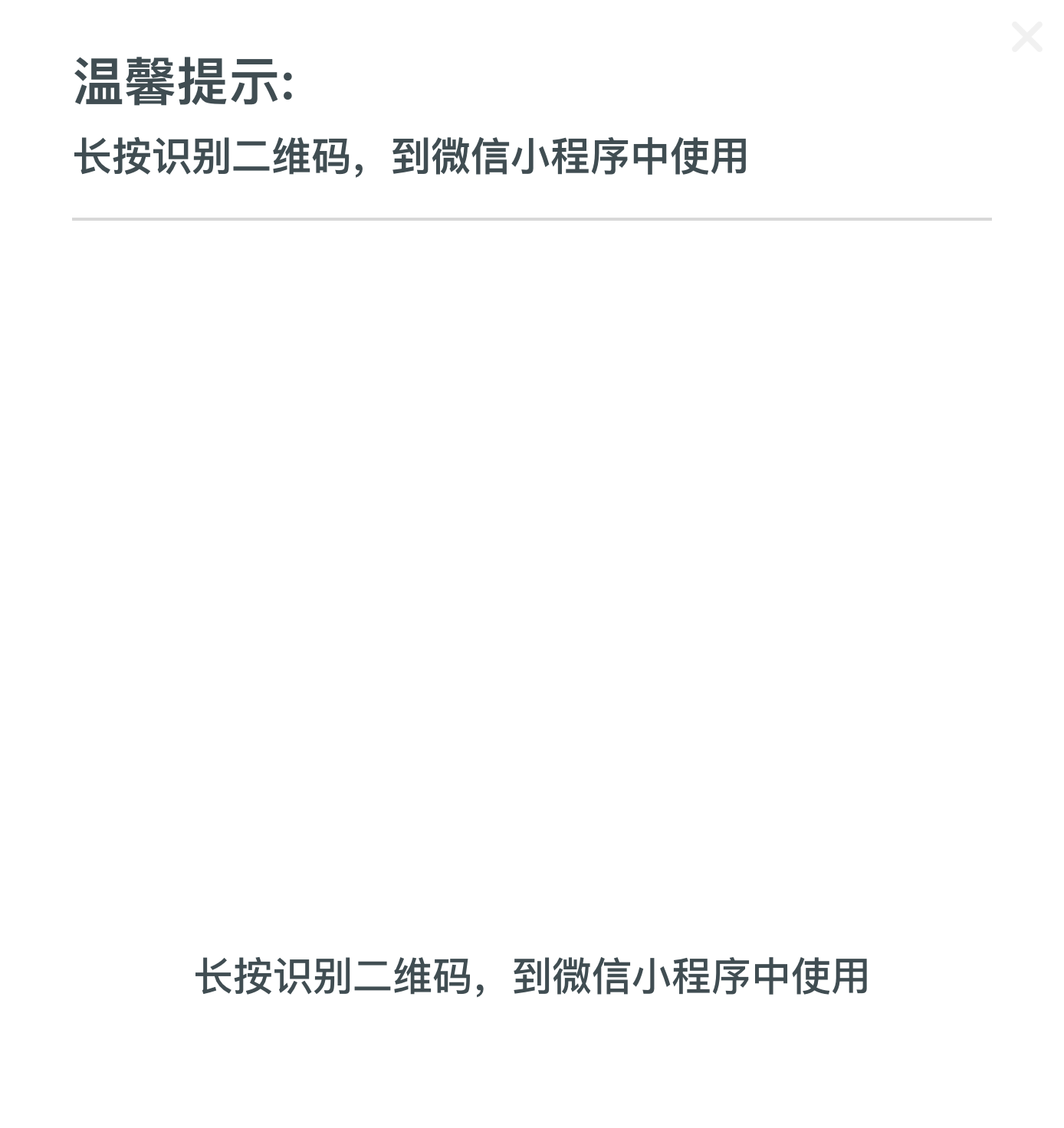


皮皮学刷刷变学霸
举一反三
【简答题】某数据库有 3 写进程 writer , 10 个读进程 reader ,它们之间读写操作的互斥要求是: ( 1 )写进程正在写该数据库时,不能有其他进程读写该数据库; ( 2 )读进程之间不互斥,可以同时读该数据库; ( 3 )如果有若干进程正在读该数据库,一个写进程正等待写,则随后欲读的进程也不能读该数据库,需等待写进程先写。 试使用记录型信号量控制上述功能的正确协作,在下面伪代码框架中补全缺...
【简答题】读者-写者问题中: 一个数据文件或记录可被多个进程共享。 只要求读文件的进程称为“Reader进程”,其它进程则称为“Writer进程”。 允许多个进程同时读一个共享对象,但不允许一个Writer进程和其他Reader进程或Writer进程同时访问共享对象。 请写出读者写者的程序
【多选题】关于数据库写后台进程(DBWn),下面的描述正确的是哪些?(选2个)
A.
在一个数据库实例中可以有多个DBWn进程
B.
当检查点(Checkpoint)发生时,DBWn将缓存中的脏数据库写入数据文件
C.
当事务(Transaction)提交时,DBWn将缓存中的脏数据库写入数据文件
D.
当日志写进程(LGWR)写日志时,DBWn在它之前将缓存中的脏数据库写入数据文件
【简答题】某数据库有 3个写进程writer,10个读进程reader,它们之间读写操作的互斥要求是: ( 1)写进程正在写该数据库时,不能有其他进程读写该数据库; ( 2)读进程之间不互斥,可以同时读该数据库; ( 3)如果有若干进程正在读该数据库,一个写进程正等待写,则随后欲读的进程也不能读该数据库,需等待写进程先写。 试使用记录型信号量控制上述功能的正确协作,在下面伪代码框架中补全缺少的代码。每个空白...
【简答题】某数据库有 3 写进程 writer , 10 个读进程 reader ,它们之间读写操作的互斥要求是: ( 1 )写进程正在写该数据库时,不能有其他进程读写该数据库; ( 2 )读进程之间不互斥,可以同时读该数据库; ( 3 )如果有若干进程正在读该数据库,一个写进程正等待写,则随后欲读的进程也不能读该数据库,需等待写进程先写。 试使用记录型信号量控制上述功能的正确协作,在下面伪代码框架中补全缺...
【单选题】电路如图 1 所示,运算放大器的饱和电压为 ± 15V ,双向稳压管 D Z 的稳定电压均为 ± 6V ,设正向压降为零,输入电压 u I 为正弦波,其波形如图 2 所示,则输出电压 u O 的波形为图3 中的 ( ) 。
A.
B.
C.
D.
D
【单选题】电路如图 1 所示,运算放大器的饱和电压为 ± 15V ,双向稳压管 D Z 的稳定电压均为 ± 6V ,设正向压降为零,输入电压 u I 为正弦波,其波形如图 2 所示,则输出电压 u O 的波形为图3 中的 ( ) 。
A.
(a)
B.
(b)
C.
(c)
D.
(d)
相关题目: